大家都知道win7纯净版系统作为一款老系统是非常稳定,但是再稳定的系统也有出现问题的时候,当我们在打开某个软件的时候发现怎么点击都没有反应,换其他软件也不行。win7老是未
大家都知道win7纯净版系统作为一款老系统是非常稳定,但是再稳定的系统也有出现问题的时候,当我们在打开某个软件的时候发现怎么点击都没有反应,换其他软件也不行。win7老是未响应卡死怎么办?下面小编就给大家介绍一下win7老是未响应卡死解决方法。
具体方法如下:
1.在Win7操作系统桌面上,点击左下角开始按钮选择运行选项进入。
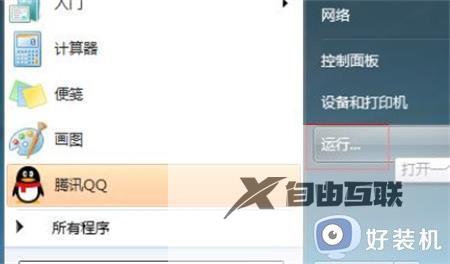
2.在弹出的运行对话框,输入regedit命令然后点击确定按钮进入。
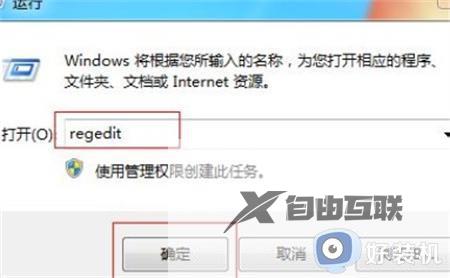
3.进入注册表编辑器,请依次点击HKEY_LOCAL_MACHINESOFTWAREMicrosoftWindowsNTCurrentversion展开。
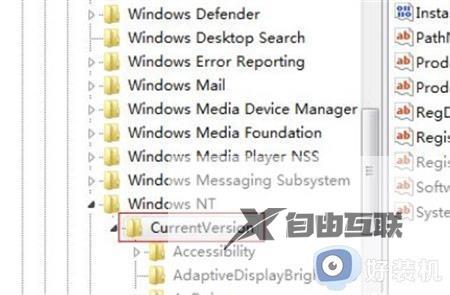
4.在Currentversion根目录底下,找到AeDebug文件夹。
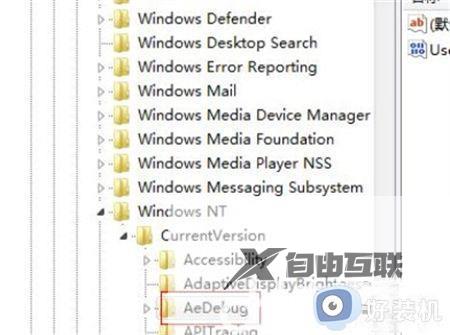
5.选中AeDebug文件夹,在右边窗口找到并双击UserDebuggerHotKey进入。
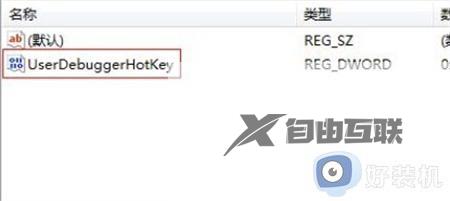
6.最后在弹出的编辑DWORD对话框,将数值数据更改为0然后点击确定按钮即可。

上文就是给大家总结的关于win7老是未响应卡死解决方法的全部内容了,平时大家在遇到这种情况的时候,就按照上述的方法进行操作就好了哦。
